win7系统下双击打不开硬盘弹出自动播放怎么办 win7系统双击硬盘无法打开自动播放怎么解决
更新时间:2024-04-04 15:45:19作者:jiang
在使用Win7系统时,有时候我们会遇到双击硬盘无法打开自动播放的问题,这种情况可能会让我们感到困惑和烦恼,但其实这个问题并不难解决。通过一些简单的操作和调整,我们就可以轻松解决这个问题,让硬盘能够正常打开并播放内容。接下来让我们一起来看看如何解决Win7系统下双击打不开硬盘弹出自动播放的情况。
解决方法:
1、点击开始菜单,选择运行打开,输入gpedit.msc,按回车确认;
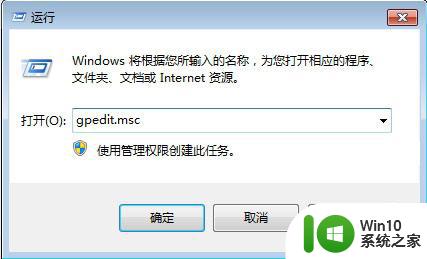
2、打开组策略编辑器,展开计算机管理—管理模板—系统;
3、在右侧窗口中,右键“关闭自动播放”选择编辑,或者直接双击打开;
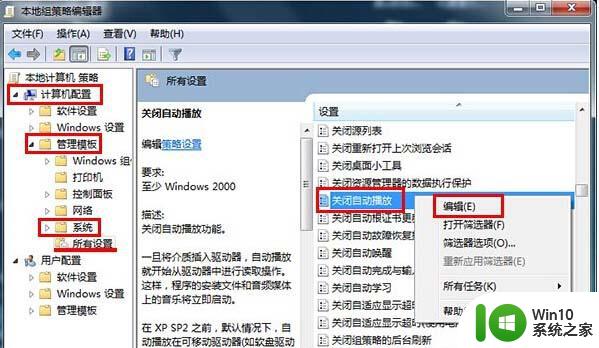
4、将“关闭自动播放”修改为“已启用”,点击应用和确定,退出编辑器。
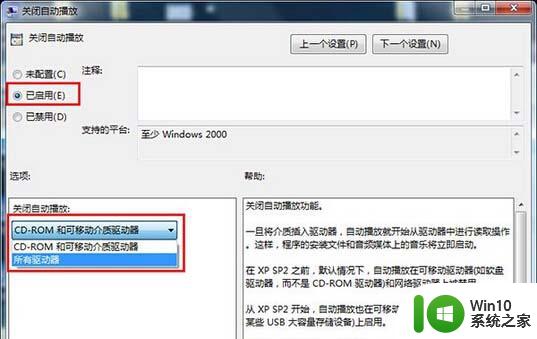
以上就是win7系统下双击打不开硬盘弹出自动播放怎么办的全部内容,有遇到这种情况的用户可以按照小编的方法来进行解决,希望能够帮助到大家。
win7系统下双击打不开硬盘弹出自动播放怎么办 win7系统双击硬盘无法打开自动播放怎么解决相关教程
- win7系统无法自动播放光盘怎么解决 win7系统无法识别光盘怎么办
- win7系统双击文件弹出两个窗口怎么回事 win7系统双击文件同时弹出两个窗口解决方法
- win7电脑光盘放进去怎么不播放 win7放光盘进去不自动播放怎么回事
- 怎么关闭win7的自动播放功能?屏蔽win7自动播放功能的方法 如何禁用win7的自动播放功能
- 课件的视频在win7系统下无法播放如何解决 win7系统下课件视频无法播放怎么办
- Win7旗舰版禁止U盘自动播放的解决方法 Win7旗舰版禁止U盘自动播放设置方法
- win7自带的media pleyer无法播放mp3怎么办 Win7自带播放器无法播放MP3文件怎么解决
- Win7旗舰版在U盘自动播放功能中添加MSE扫描的解决方法 Win7旗舰版U盘自动播放功能添加MSE扫描步骤
- 双系统的win7启动不了解决方法 双系统启动不了win7怎么办
- win7电脑自动播放功能取消方法 win7系统如何关闭自动播放功能
- Win7系统双击桌面图标没反应怎么办 Win7系统桌面图标双击无反应怎么解决
- win7电脑单击打开文件如何改为双击 win7打开文件鼠标单击双击怎么改
- window7电脑开机stop:c000021a{fata systemerror}蓝屏修复方法 Windows7电脑开机蓝屏stop c000021a错误修复方法
- win7访问共享文件夹记不住凭据如何解决 Windows 7 记住网络共享文件夹凭据设置方法
- win7重启提示Press Ctrl+Alt+Del to restart怎么办 Win7重启提示按下Ctrl Alt Del无法进入系统怎么办
- 笔记本win7无线适配器或访问点有问题解决方法 笔记本win7无线适配器无法连接网络解决方法
win7系统教程推荐
- 1 win7访问共享文件夹记不住凭据如何解决 Windows 7 记住网络共享文件夹凭据设置方法
- 2 笔记本win7无线适配器或访问点有问题解决方法 笔记本win7无线适配器无法连接网络解决方法
- 3 win7系统怎么取消开机密码?win7开机密码怎么取消 win7系统如何取消开机密码
- 4 win7 32位系统快速清理开始菜单中的程序使用记录的方法 如何清理win7 32位系统开始菜单中的程序使用记录
- 5 win7自动修复无法修复你的电脑的具体处理方法 win7自动修复无法修复的原因和解决方法
- 6 电脑显示屏不亮但是主机已开机win7如何修复 电脑显示屏黑屏但主机已开机怎么办win7
- 7 win7系统新建卷提示无法在此分配空间中创建新建卷如何修复 win7系统新建卷无法分配空间如何解决
- 8 一个意外的错误使你无法复制该文件win7的解决方案 win7文件复制失败怎么办
- 9 win7系统连接蓝牙耳机没声音怎么修复 win7系统连接蓝牙耳机无声音问题解决方法
- 10 win7系统键盘wasd和方向键调换了怎么办 win7系统键盘wasd和方向键调换后无法恢复
win7系统推荐
- 1 风林火山ghost win7 64位标准精简版v2023.12
- 2 电脑公司ghost win7 64位纯净免激活版v2023.12
- 3 电脑公司ghost win7 sp1 32位中文旗舰版下载v2023.12
- 4 电脑公司ghost windows7 sp1 64位官方专业版下载v2023.12
- 5 电脑公司win7免激活旗舰版64位v2023.12
- 6 系统之家ghost win7 32位稳定精简版v2023.12
- 7 技术员联盟ghost win7 sp1 64位纯净专业版v2023.12
- 8 绿茶ghost win7 64位快速完整版v2023.12
- 9 番茄花园ghost win7 sp1 32位旗舰装机版v2023.12
- 10 萝卜家园ghost win7 64位精简最终版v2023.12